9 maneiras de corrigir a pesquisa do Discord que não funciona no celular
Publicados: 2023-02-23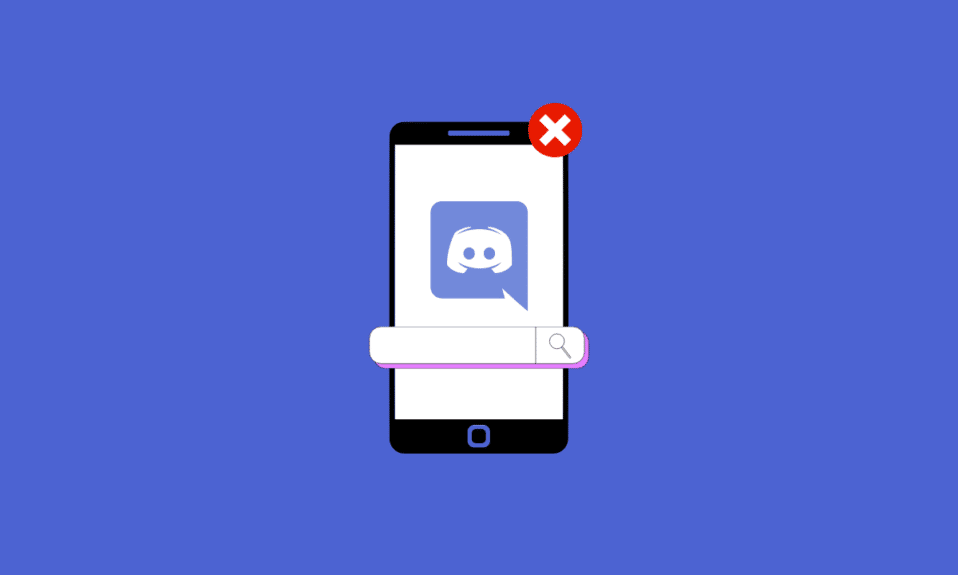
Se você é alguém que usa ativamente o aplicativo Discord em seu celular, pode encontrar um problema em que a pesquisa não está funcionando. Da mesma forma, esse é um problema bastante comum que muitos usuários relatam ter encontrado. Existem muitos recursos úteis disponíveis no aplicativo Discord. O recurso de pesquisa é um dos mais úteis do aplicativo. Pode ser muito útil quando você está procurando canais ou chats específicos no Discord. Conseqüentemente, ter a pesquisa do Discord não funcionando no celular pode ser muito irritante. Embora uma correção oficial para esse problema comum não esteja disponível no momento, existem algumas correções, bem como soluções alternativas que você pode tentar resolver esse problema. Felizmente, este artigo cobre todos os diferentes métodos que você pode tentar. Este artigo é, portanto, sobre algumas das correções que você pode tentar para corrigir a pesquisa do Discord que não funciona no celular.
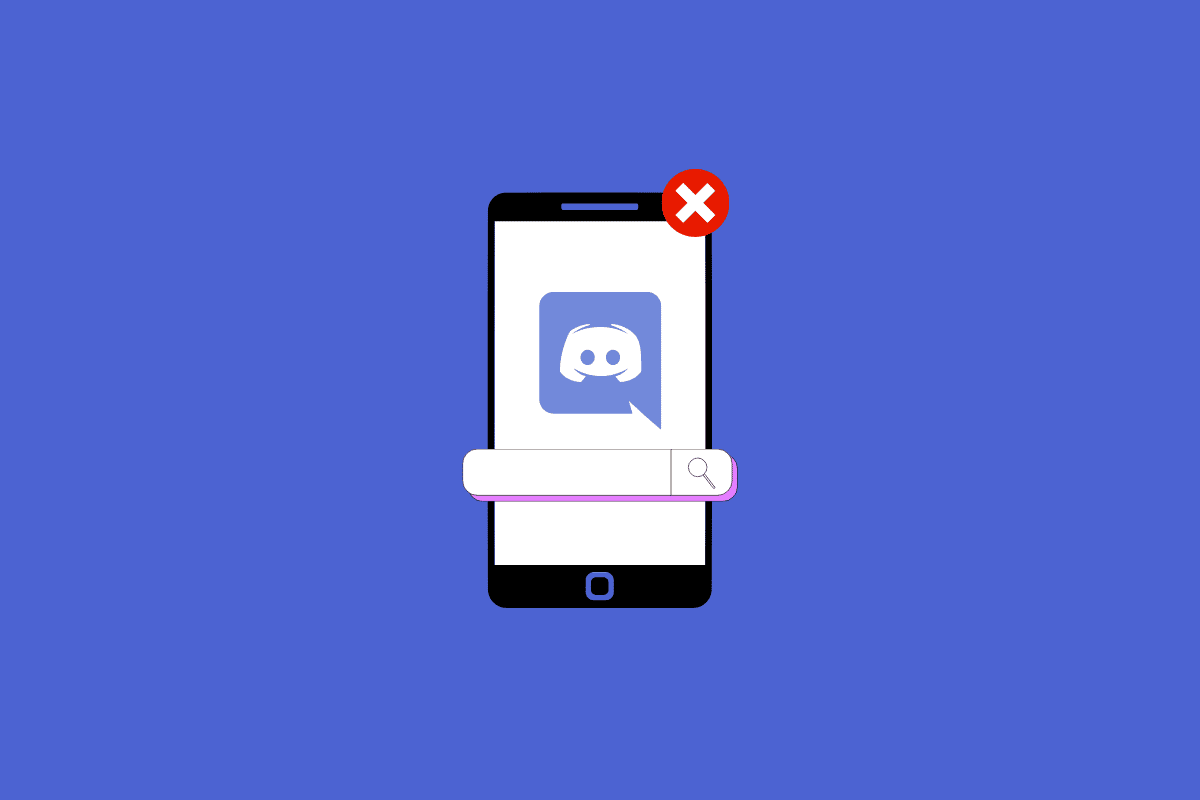
Maneiras de corrigir a pesquisa do Discord que não está funcionando no celular
Neste artigo, mostramos os métodos de solução de problemas para corrigir a pesquisa do Discord que não está funcionando.
Por que a pesquisa de discórdia não está funcionando?
A pesquisa do Discord que não funciona no seu dispositivo móvel pode ser um problema muito problemático devido ao objetivo funcional da pesquisa. A facilidade e a conveniência que o recurso de pesquisa oferece fazem parte da experiência do usuário do Discord no celular. Quando você está enfrentando problemas como por que a pesquisa de discórdia não está funcionando, primeiro você deve descobrir as possíveis causas para isso antes de poder corrigi-lo. Existem várias causas possíveis para esse problema. Você pode encontrar alguns deles lendo abaixo.
- Você pode estar enfrentando esse problema como consequência de uma conexão ruim com a Internet ou falha na rede.
- Os servidores Discord estão enfrentando problemas e não estão ativos.
- Você está em uma versão mais antiga do aplicativo. Essa pode ser a causa do problema quando a versão mais antiga não é compatível com os novos recursos de atualização.
- Existem alguns bugs ou falhas no aplicativo como consequência da memória cache do aplicativo.
- Você está enfrentando um problema de falha temporária em que o aplicativo não está funcionando corretamente.
- Existem aplicativos em execução em segundo plano no seu dispositivo que estão causando problemas no aplicativo.
- Não há permissões de telefone necessárias disponíveis para o aplicativo Discord.
- Há dados corrompidos no aplicativo que fazem com que a pesquisa do Discord não funcione.
- Seu telefone está enfrentando problemas de desempenho em que há uma grande lentidão no aplicativo Discord.
Como corrigir a pesquisa do Discord que não está funcionando no celular
Aqui estão algumas correções, bem como soluções alternativas que você pode experimentar.
Método 1: reinicie o aplicativo Discord
Uma correção simples que você pode seguir é simplesmente reiniciar o aplicativo Discord no seu celular. Da mesma forma, você pode resolver problemas como esse que podem resultar de falhas temporárias reiniciando o aplicativo. Você pode estar enfrentando o problema devido a uma sessão ruim do aplicativo.
1. Feche o Discord no seu Android.
2. Agora, vá para a tela do Android (segure sua tela inicial e arraste para cima) onde estarão presentes todos os aplicativos abertos recentemente.
3. Agora, toque no símbolo X correspondente ao Discord.
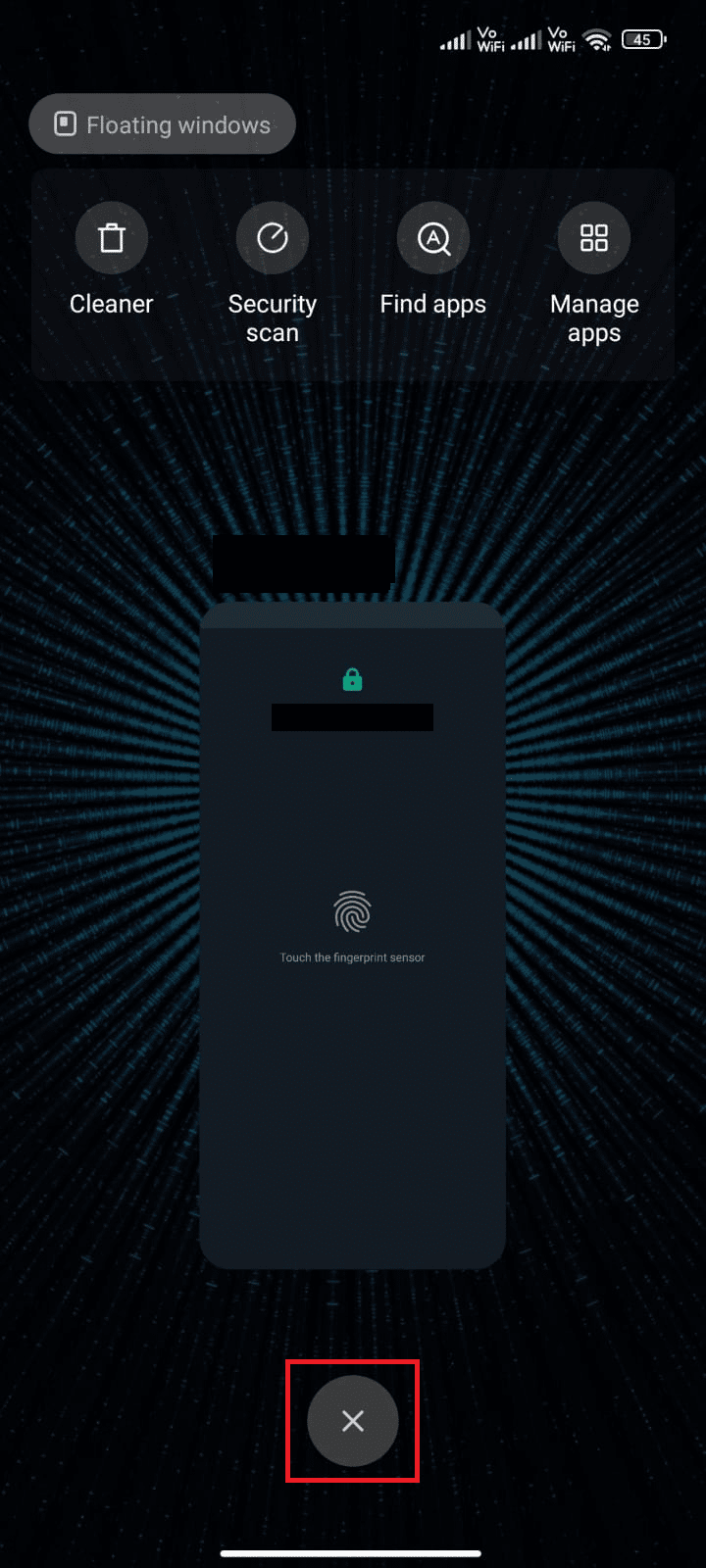
4. Reabra o Discord e verifique se você enfrenta o problema novamente.
Método 2: reiniciar o dispositivo
Uma correção que você também pode seguir para resolver o problema de pesquisa que não está funcionando é simplesmente reiniciar o celular. Portanto, você pode tentar iniciar o aplicativo após reiniciar o dispositivo para verificar se o problema persiste. Leia nosso guia sobre como reiniciar ou reinicializar seu telefone Android.
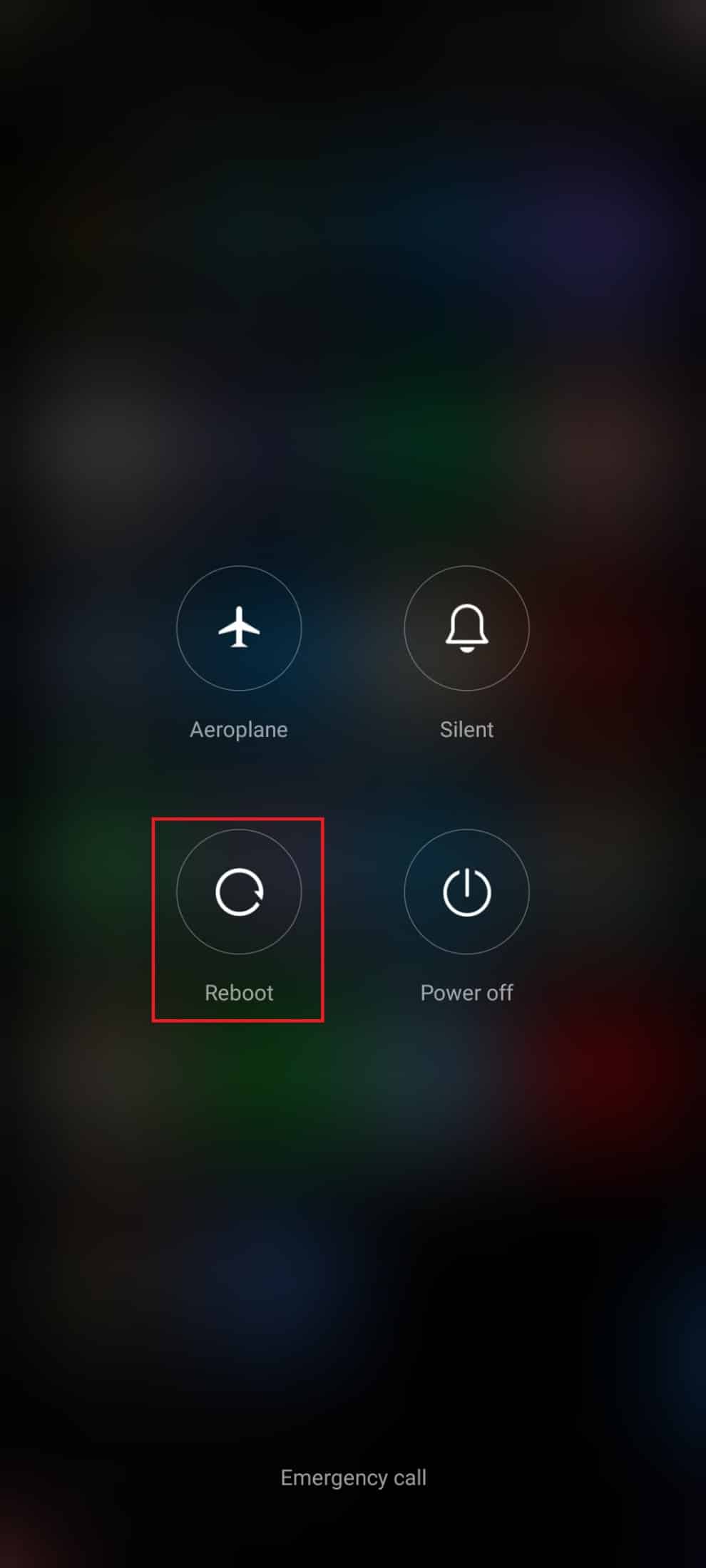
Leia também: 7 melhores correções para o erro Discord 1006 no Windows 10
Método 3: Aguarde o tempo de atividade do servidor Discord
Um motivo comum pelo qual você pode encontrar o problema de pesquisa que não está funcionando é devido a problemas no servidor. Portanto, é importante garantir que os servidores do Discord estejam funcionando ao enfrentar esse problema. O problema pode ser simplesmente do lado do servidor. Nesse caso, tudo o que você pode fazer é esperar que os servidores voltem a funcionar.
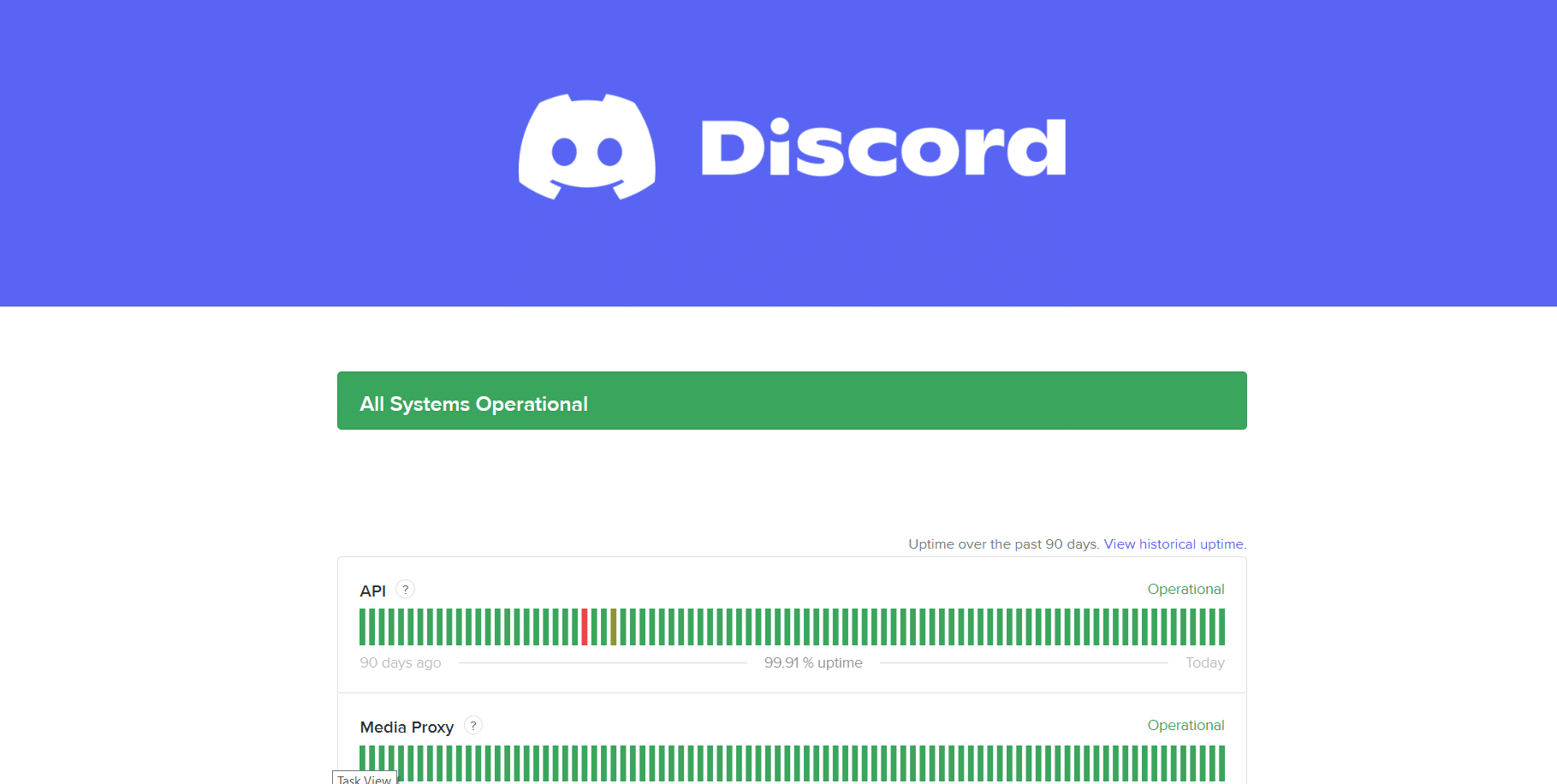
Método 4: solucionar problemas de conexão com a Internet
Outra correção simples é garantir que sua conexão com a Internet esteja funcionando corretamente. Da mesma forma, uma conexão de internet lenta ou cobertura de rede ruim pode fazer com que o recurso de pesquisa não funcione. É uma boa ideia certificar-se de que sua conexão com a Internet está funcionando corretamente. Você pode verificar a velocidade da sua conexão com a Internet acessando o site do Speedtest. Em seguida, verifique nosso guia de solução de problemas de smartphones para solucionar problemas de sua conexão com a Internet.
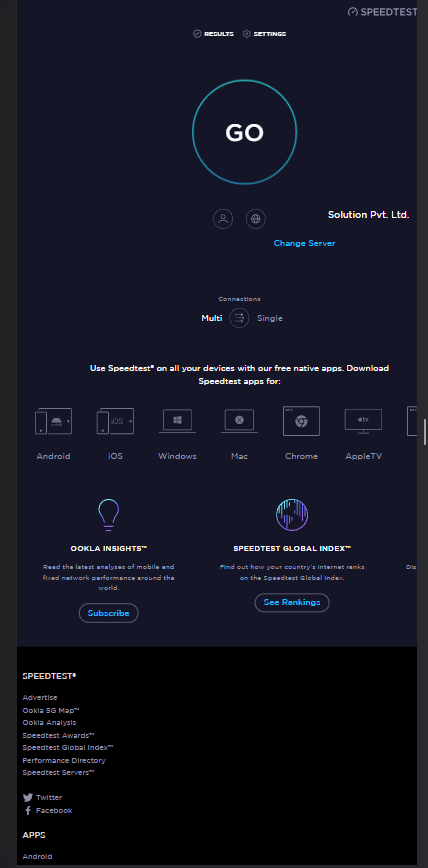
Leia também: Consertar Discord não detectando problema na rede de batalha
Método 5: Permitir Permissões para Discórdia
Para dar a permissão de acesso necessária ao Discord, siga as etapas abaixo mencionadas:
1. Toque no aplicativo Configurações .
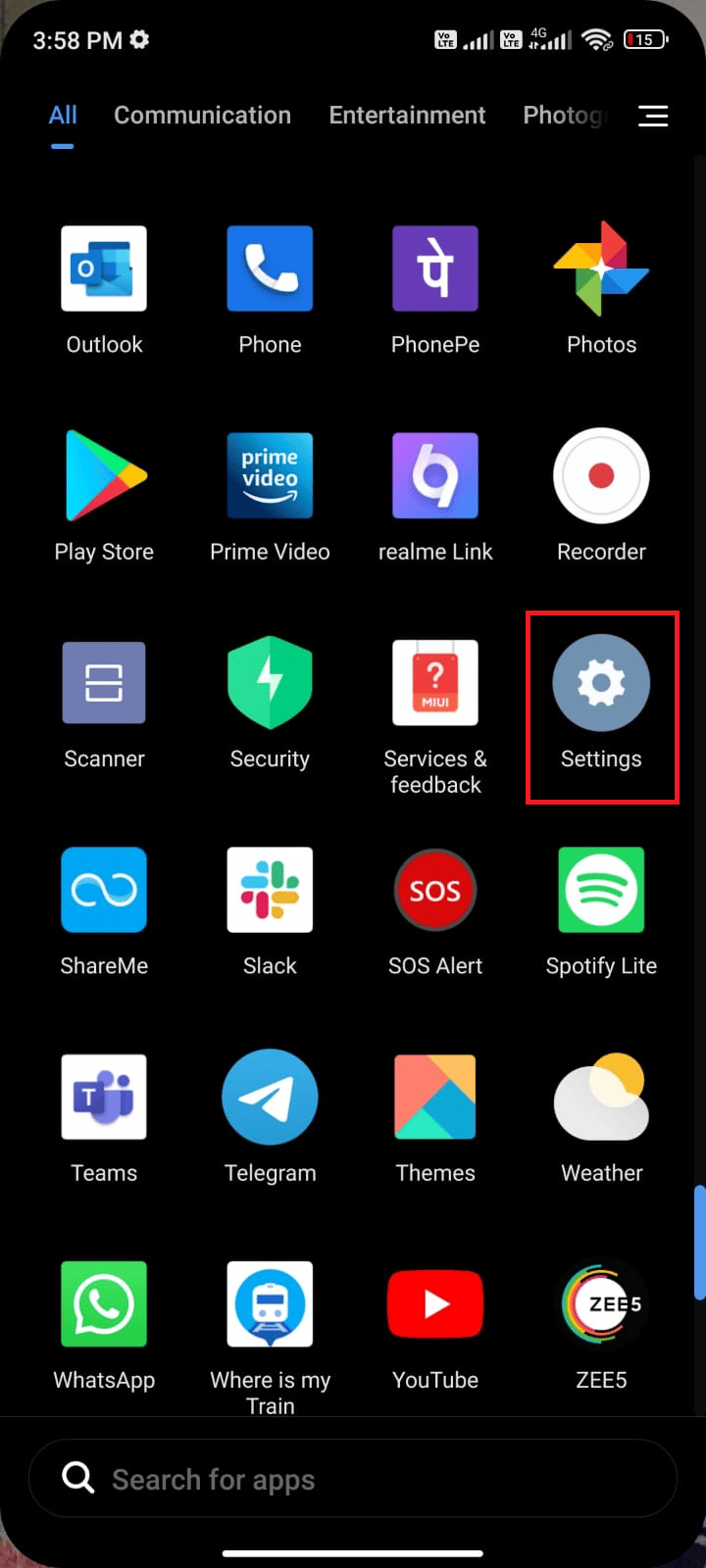
2. Em seguida, toque em Aplicativos e em Gerenciar aplicativos .
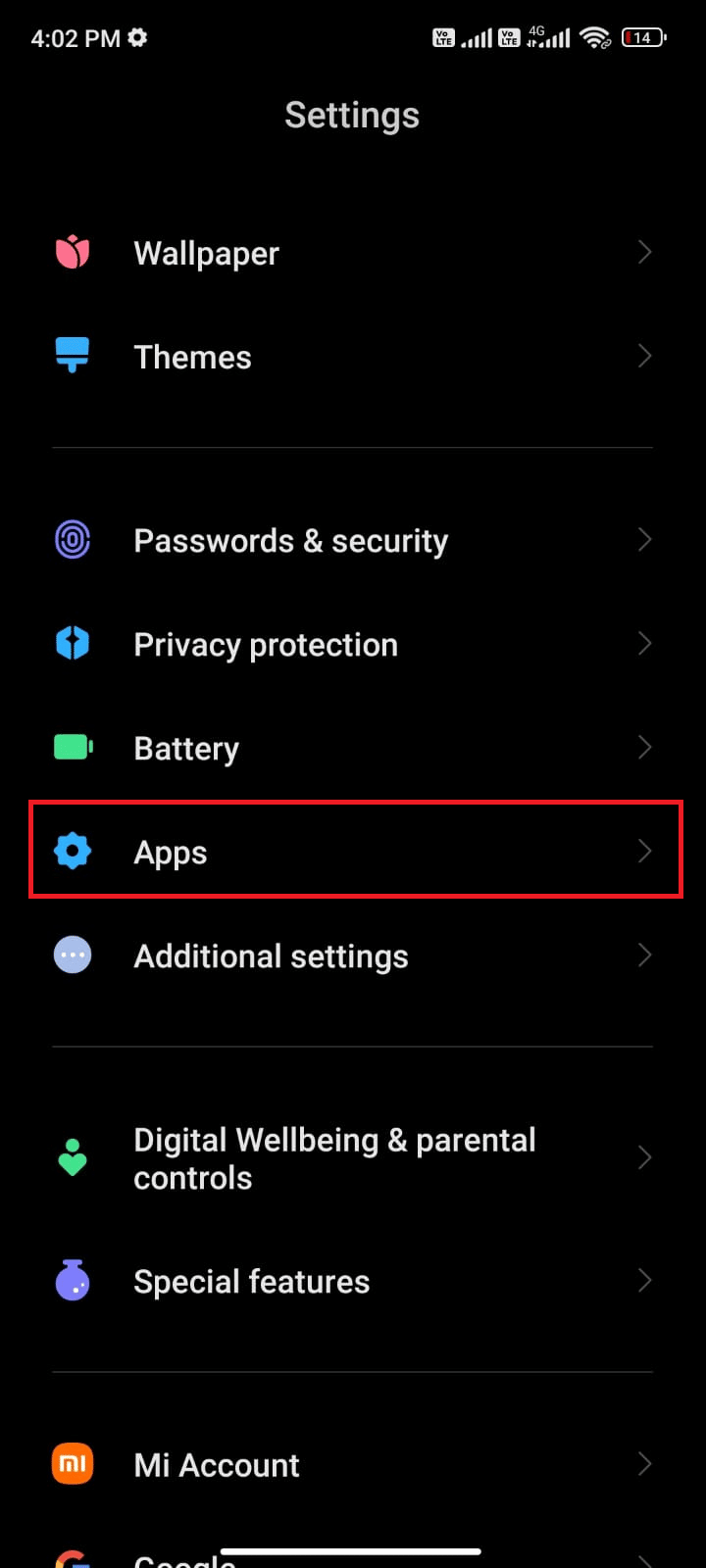
3. Agora, toque em Discord como mostrado.
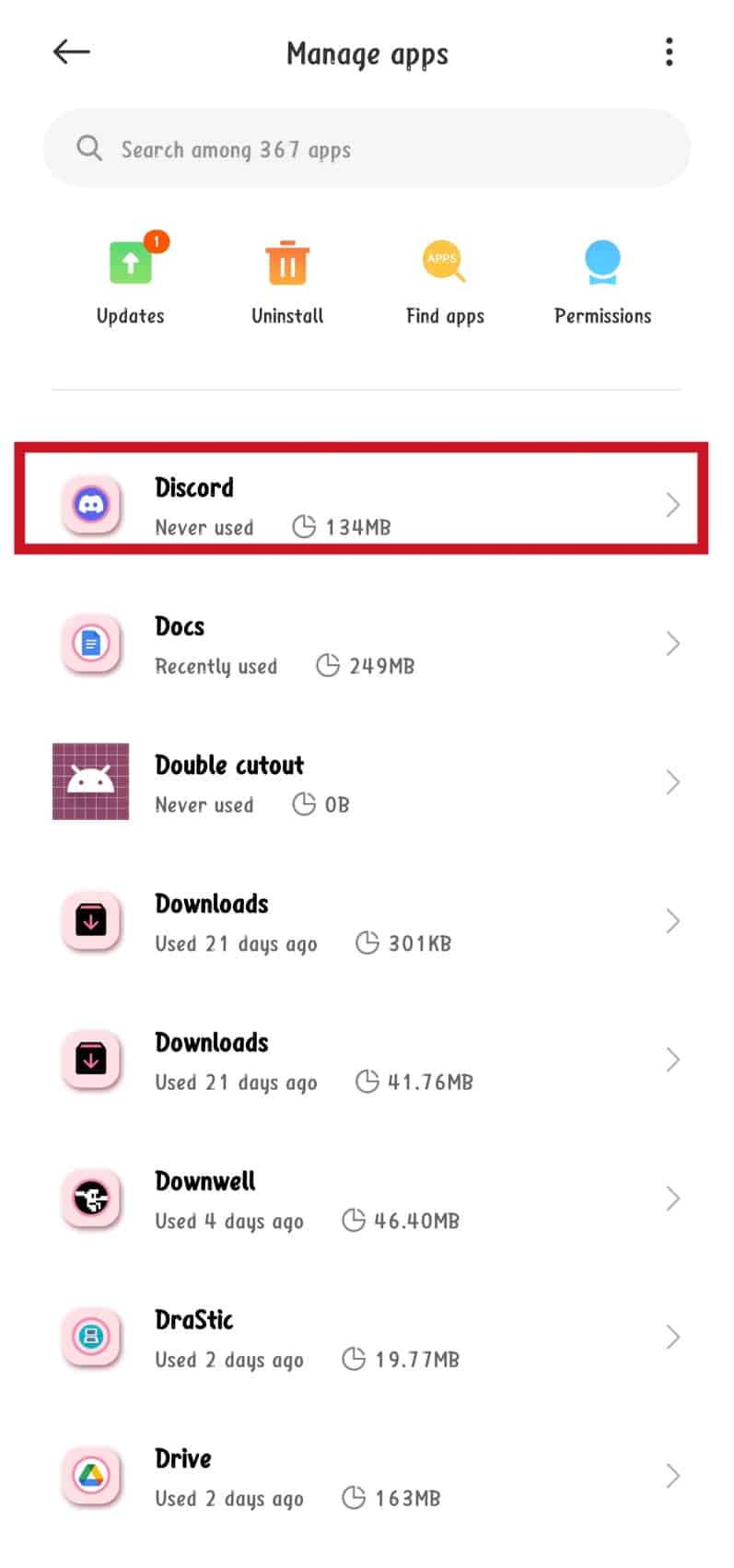
4. Em seguida, toque em Permissões do aplicativo .

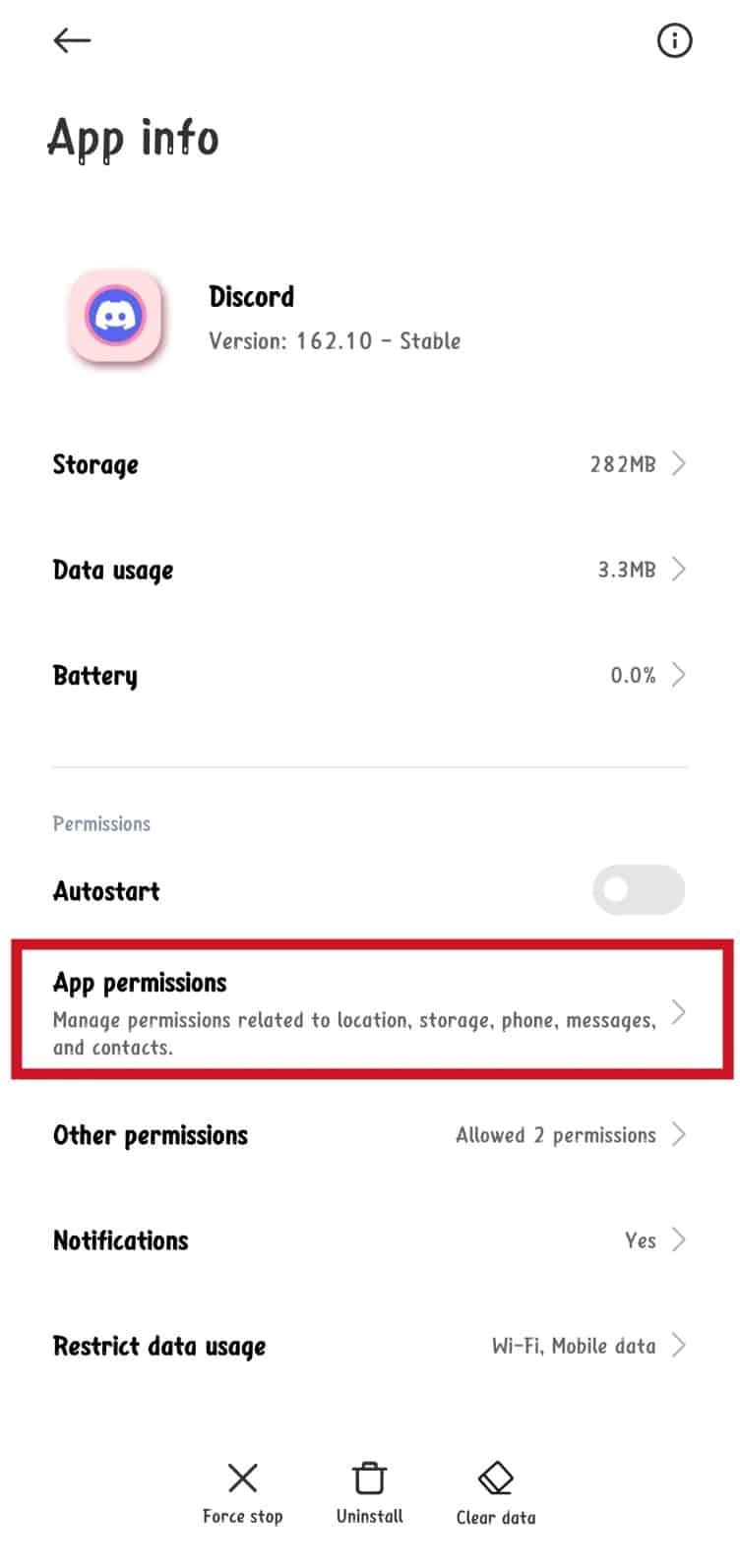
5. Agora, toque em uma das opções na seção Não permitido .
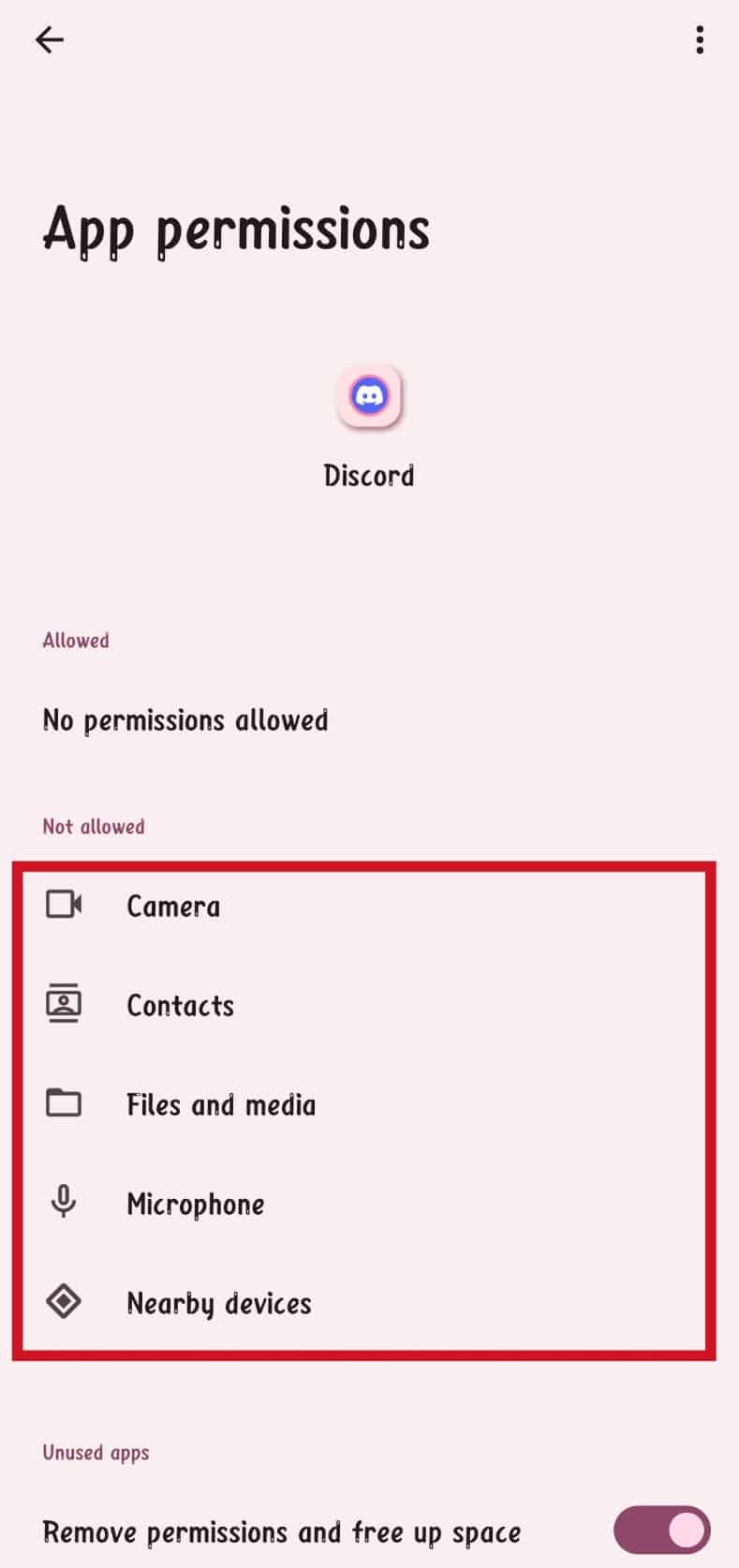
6. Por fim, selecione a opção Permitir apenas durante o uso do aplicativo .
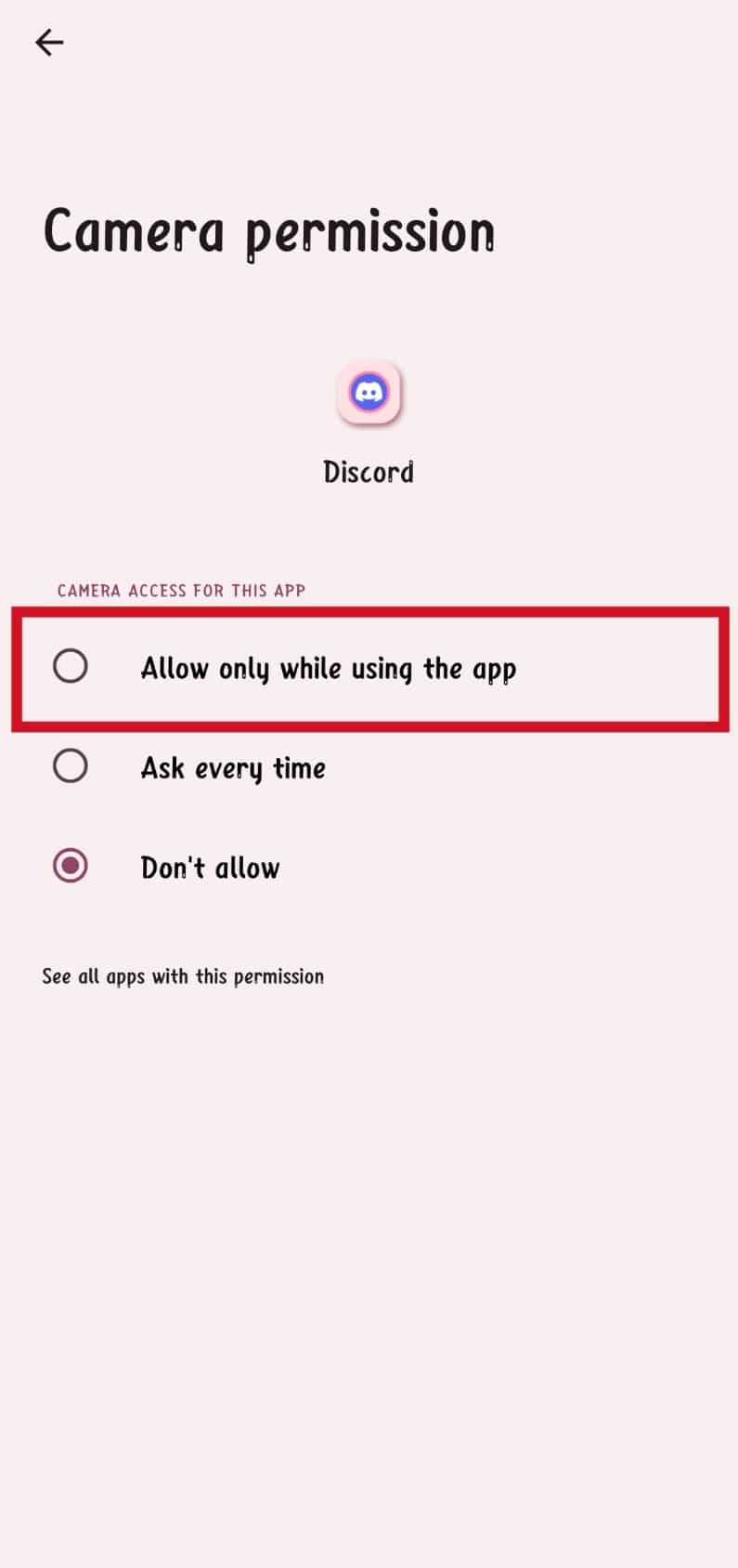
7. Repita isso para todas as permissões necessárias.
Método 6: Atualizar o aplicativo Discord
Você também pode estar enfrentando um problema com a pesquisa que não funciona simplesmente por ter uma versão mais antiga do aplicativo instalada. Nesse caso, uma solução simples é baixar e instalar a atualização mais recente do aplicativo. As atualizações geralmente trazem correções de bugs, bem como otimizações que melhoram a estabilidade do app. Portanto, é uma boa ideia atualizar o aplicativo Discord sempre que uma nova versão estiver disponível.
1. Navegue até a tela inicial e toque em Play Store .
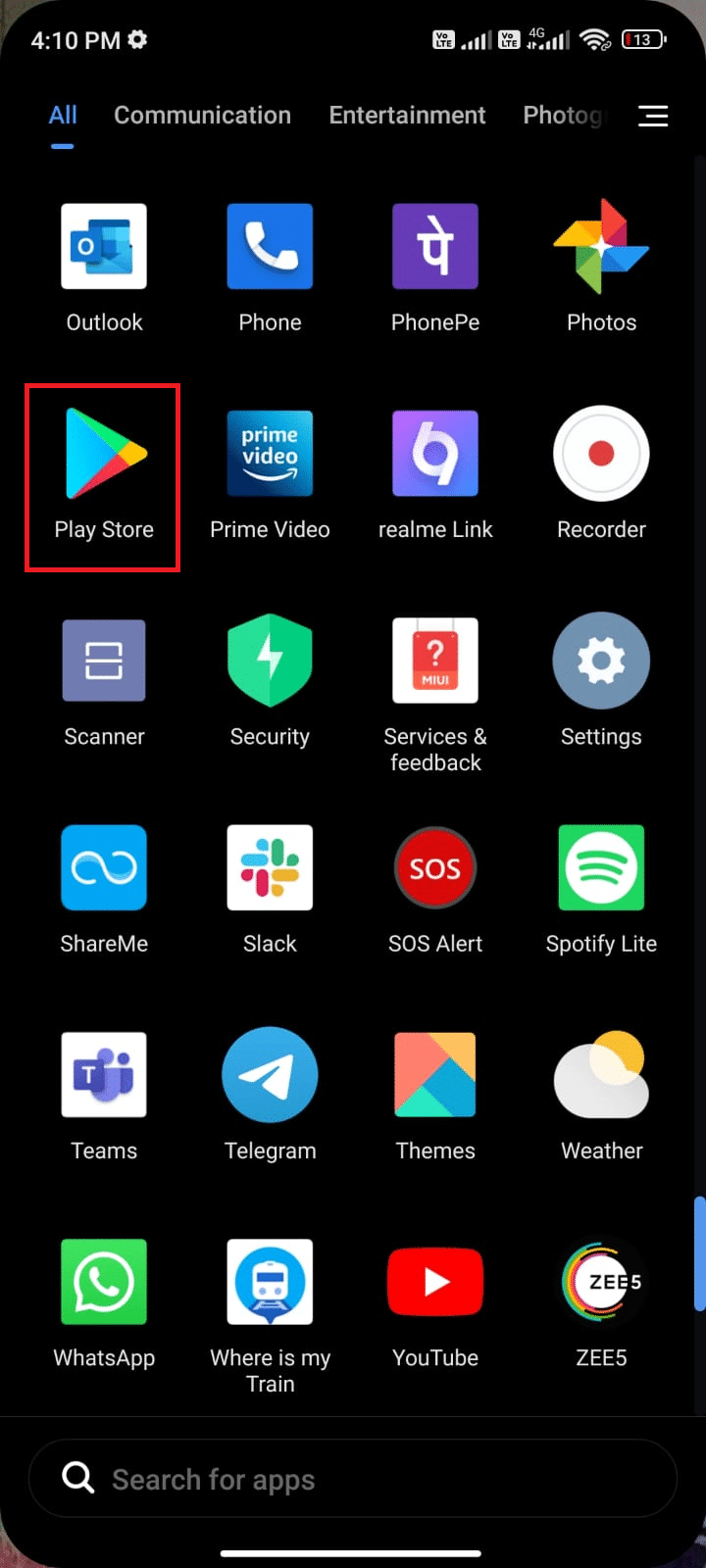
2. Agora, pesquise Discord no campo de pesquisa.
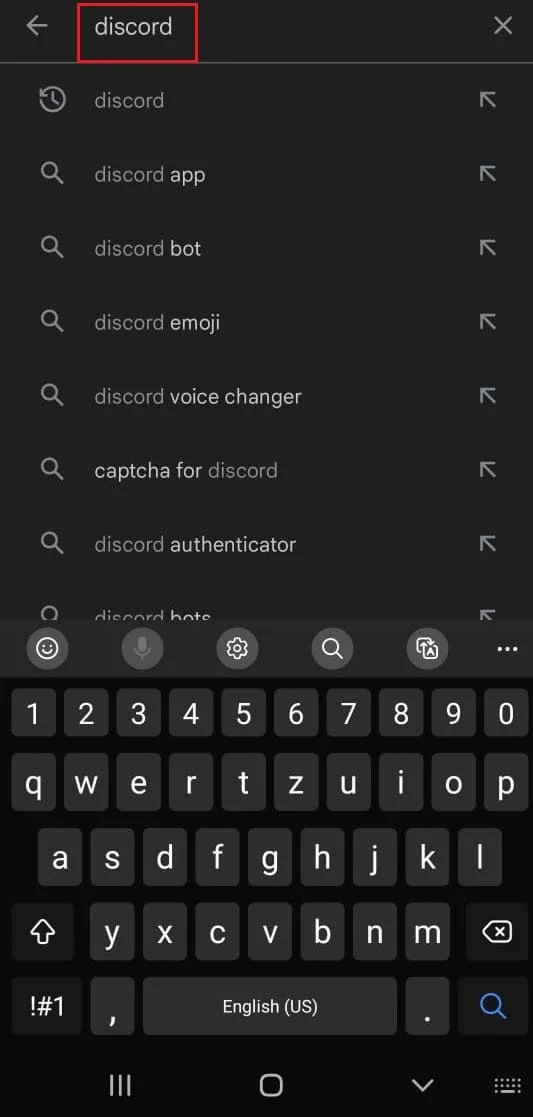
3A. Se você vir uma atualização disponível, toque na opção Atualizar conforme mostrado.
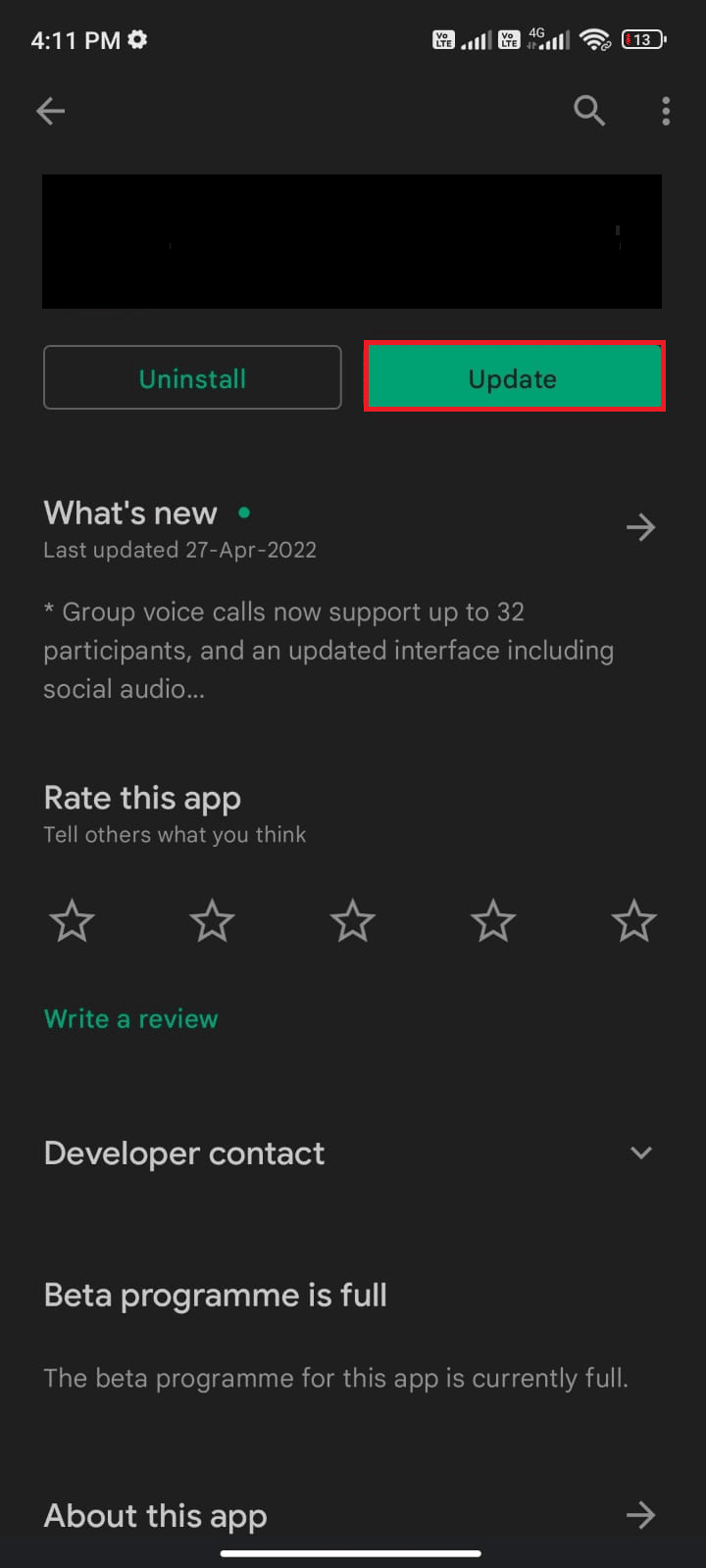
3B. Se você vir que o aplicativo já está atualizado, pule para os próximos métodos de solução de problemas.
4. Aguarde até que seu aplicativo seja atualizado e verifique se você corrigiu o problema.
Leia também: 5 maneiras de corrigir o erro de falha na solicitação de amizade do Discord
Método 7: Limpe o cache e os dados do Discord
Embora o cache salve as informações usadas com frequência, ao longo dos dias eles causam alguns problemas que só podem ser corrigidos limpando-os. Leia nosso guia sobre como limpar o cache no telefone Android.
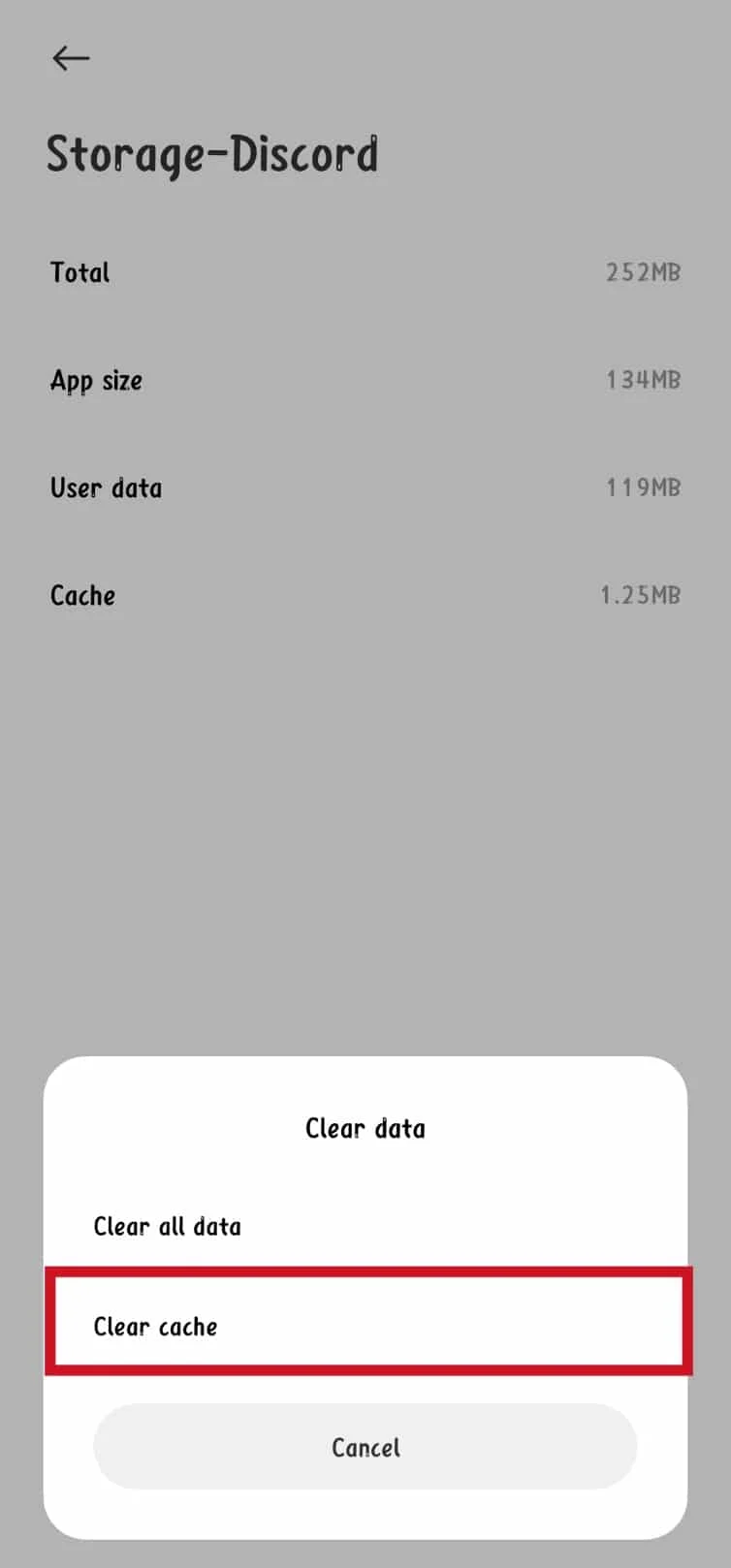
Método 8: Reinstale o aplicativo Discord
Caso outras correções não resolvam o problema de pesquisa, talvez seja necessário reinstalar o aplicativo Discord. Isso pode ajudar a resolver a maioria dos problemas, bem como falhas que podem ser a causa do problema. Realizar uma instalação limpa do aplicativo é uma boa ideia. Tudo o que você precisa fazer é desinstalar o aplicativo e instalar a versão mais recente do aplicativo novamente.
1. Vá para a Play Store e pesquise Discord .
2. Agora, toque em Desinstalar conforme mostrado.
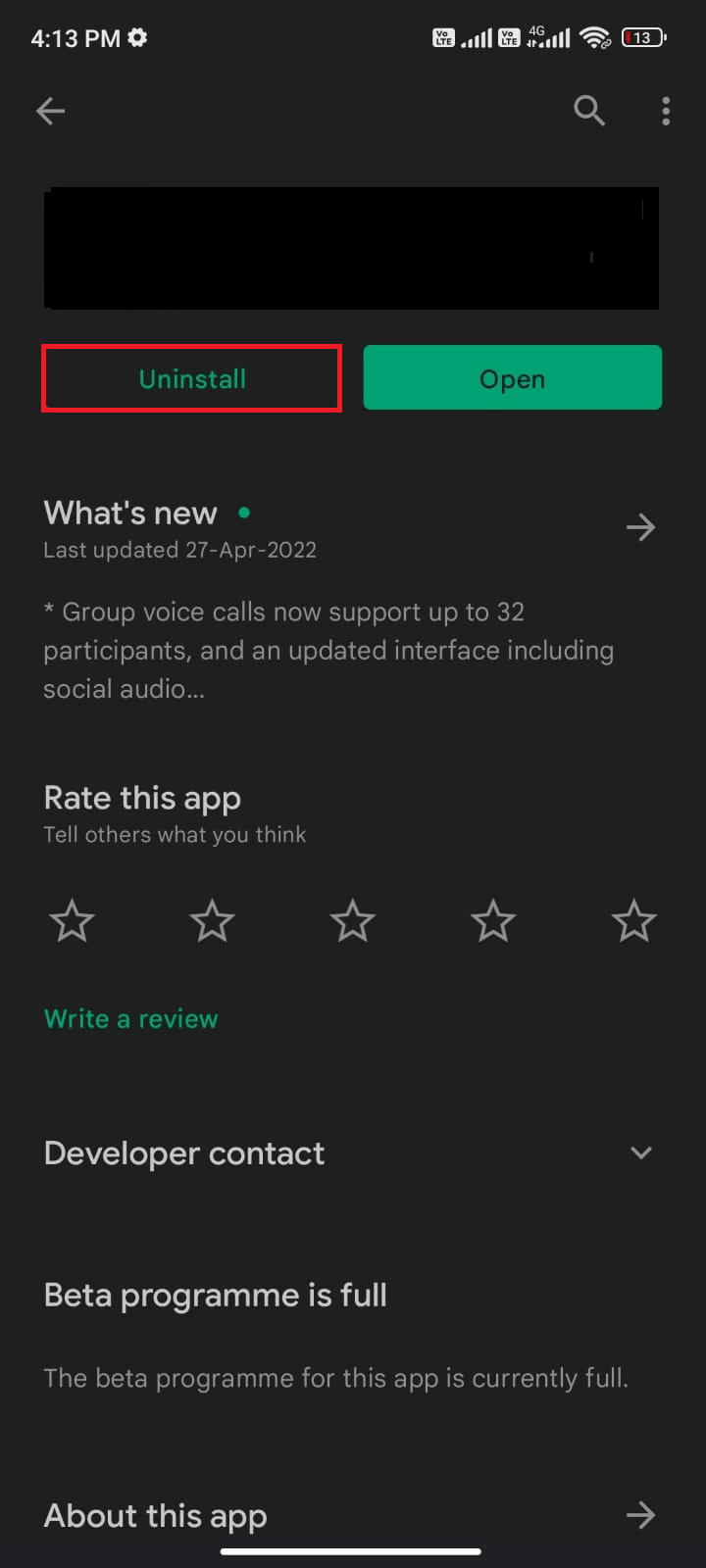
3. Aguarde até que o aplicativo seja totalmente desinstalado do seu Android. Em seguida, procure novamente por Discord e toque em Instalar .
4. Assim que seu aplicativo for instalado em seu dispositivo, toque em Abrir conforme ilustrado.
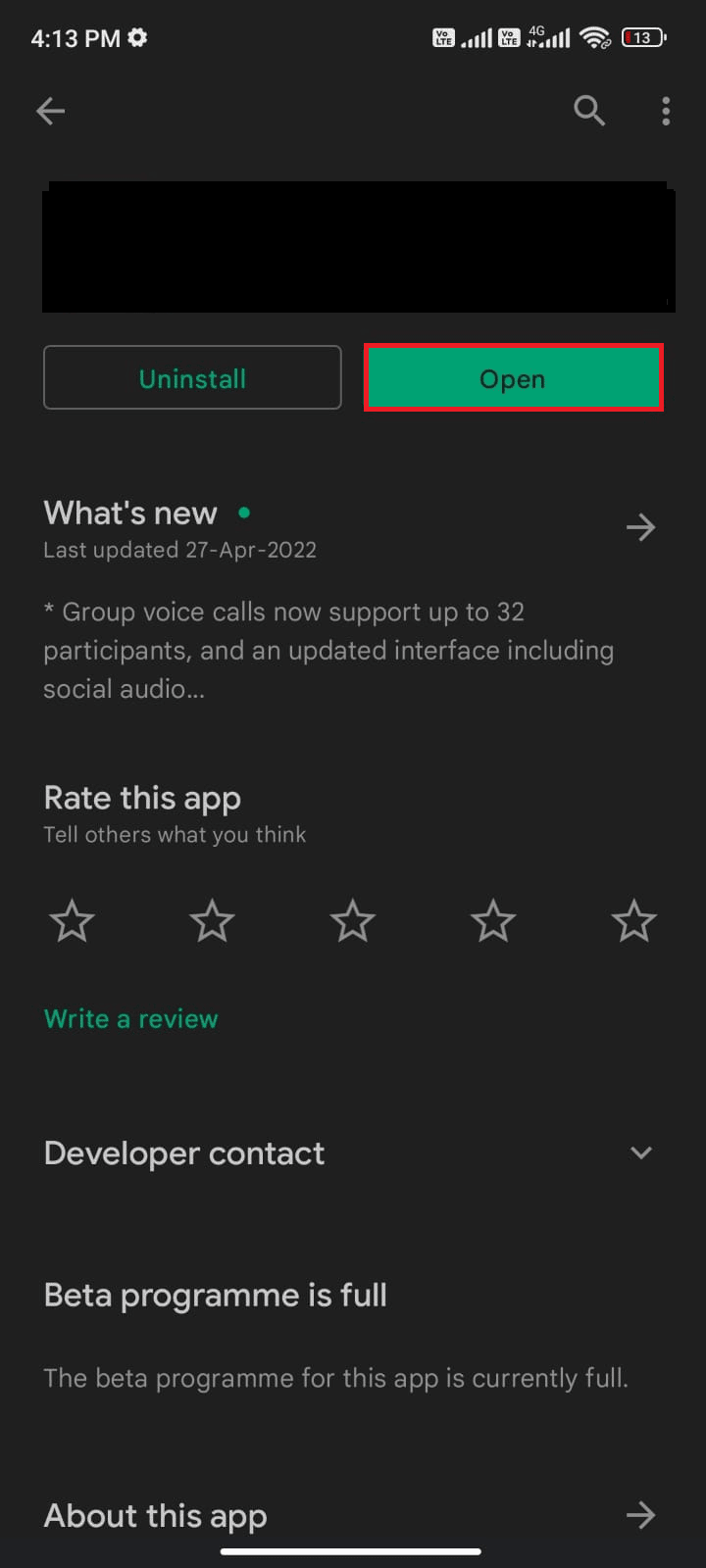
Método 9: Entre em contato com a equipe de suporte do Discord
Também é uma boa ideia entrar em contato com a equipe de suporte do Discord para obter assistência oficial. Da mesma forma, pode ser muito útil relatar seus problemas à equipe de suporte. Em alguns casos, também pode levar o aplicativo a obter uma atualização de patch oficial para resolver esse problema.
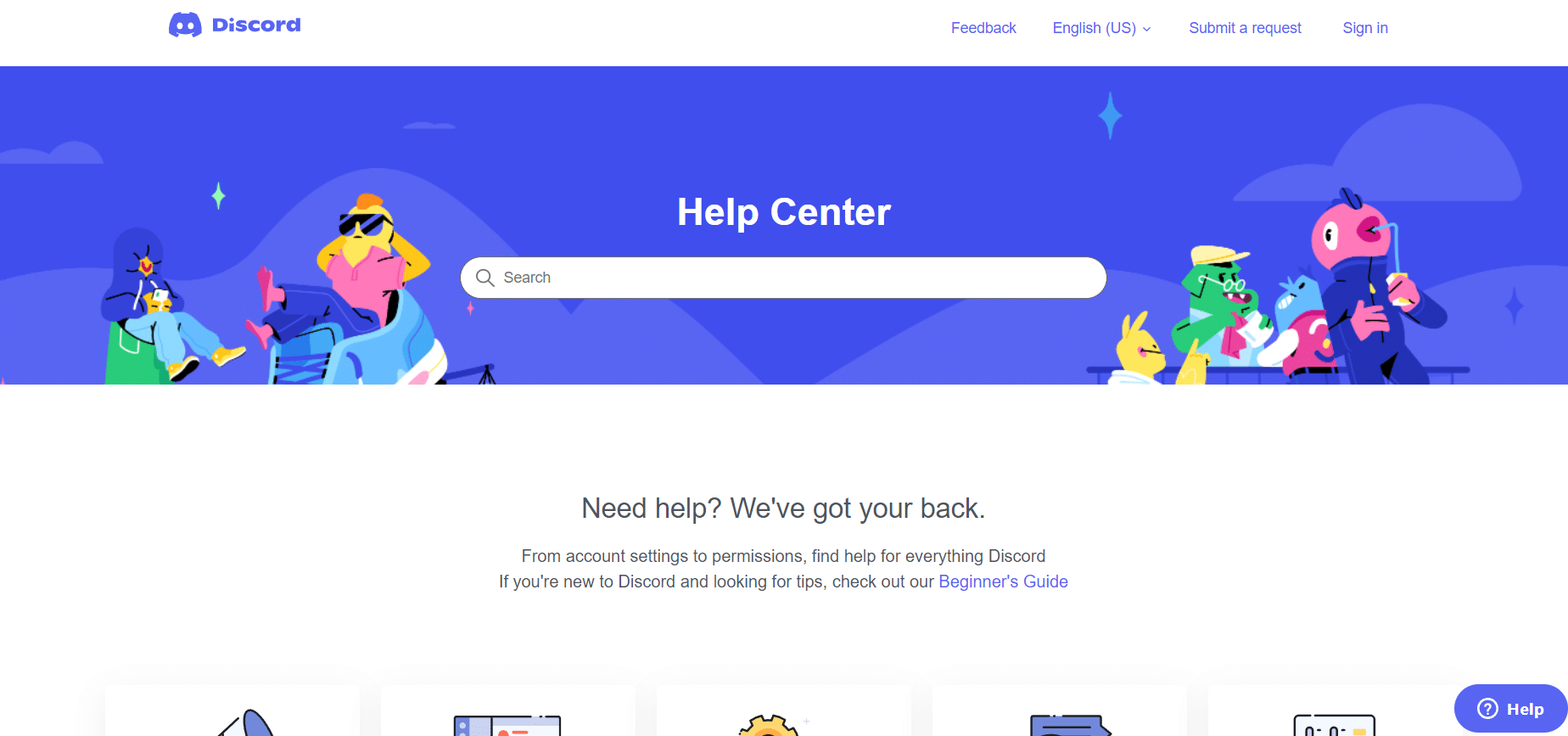
Leia também: 15 melhores placas de som para discórdia
Perguntas Frequentes (FAQ)
Q1. O que é o recurso de pesquisa do Discord no celular?
Resp. O recurso de pesquisa do Discord no celular é semelhante ao disponível no PC e em outros. Da mesma forma, é um recurso muito útil dentro do aplicativo que você pode usar para encontrar chats específicos, canais, etc. Esse recurso também permite que você escolha entre usuários, canais de texto, canais de voz e servidores para pesquisar usando o filtro.
Q2. Você pode usar outros recursos quando a pesquisa do Discord não estiver funcionando no celular?
Resp. Sim , você pode usar todos os outros recursos do Discord mesmo quando o recurso de pesquisa não estiver funcionando. No entanto, você pode achar menos conveniente usar o aplicativo, pois o recurso de pesquisa é uma ferramenta muito útil.
Q3. É possível corrigir problemas do servidor Discord?
Resp . Infelizmente, não é possível corrigir os problemas do servidor Discord. Não há solução que você possa seguir ao enfrentar problemas de servidor. Tudo o que você pode fazer ao enfrentar esse problema é simplesmente esperar que os servidores voltem a funcionar. Você sempre pode voltar ao site de status do servidor depois de algum tempo para ver se os servidores ainda estão inativos.
Q4. Existe uma correção principal para a pesquisa do Discord que não funciona no problema do celular?
Resp . Infelizmente, não há uma correção principal para o recurso de pesquisa que não funciona no Discord. Portanto, é uma boa ideia tentar todos os diferentes métodos deste artigo para resolver o problema.
Q5. Onde você pode encontrar o recurso de pesquisa no celular?
Resp . Você pode encontrar o recurso de pesquisa no aplicativo móvel Discord na barra de navegação na parte inferior da tela. Da mesma forma, você deve clicar no ícone Lupa para iniciar uma pesquisa.
Recomendado:
- 9 maneiras de corrigir o erro Apex Legends sem servidores encontrados
- Como pesquisar no aplicativo móvel do Discord
- Consertar a pesquisa do Discord que não funciona no PC
- Consertar Coroa do Proprietário do Servidor Discord Não Mostrada
Esperamos que este guia tenha sido útil e que você tenha aprendido sobre os diferentes métodos de como corrigir a pesquisa do Discord que não funciona no celular . Deixe-nos saber qual método funcionou melhor para você. Se você tiver alguma dúvida ou sugestão, sinta-se à vontade para deixá-los na seção de comentários abaixo.
